 驱动精灵最新版是一款集驱动管理和硬件检测于一体的、专业级驱动管理和维护的万能驱动。驱动精灵最新版为用户提供驱动备份恢复、安装删除、在线更新等实用功能。驱动精灵最新版除了驱动备份恢复功能外,还提供 Outlook 地址簿、邮件和 IE 收藏夹的备份与恢复、无线网卡驱动安装!
驱动精灵最新版是一款集驱动管理和硬件检测于一体的、专业级驱动管理和维护的万能驱动。驱动精灵最新版为用户提供驱动备份恢复、安装删除、在线更新等实用功能。驱动精灵最新版除了驱动备份恢复功能外,还提供 Outlook 地址簿、邮件和 IE 收藏夹的备份与恢复、无线网卡驱动安装!
相关推荐
| 相关软件 | 版本说明 | 下载地址 |
|---|---|---|
| 驱动精灵万能 | 网卡版 | 查看 |
| 驱动天使 | 最新版 | 查看 |
| 360驱动大师 | 官方版 | 查看 |
| 万能驱动助理 | 最新版 | 查看 |
| AMD显卡驱动 | 官方版 | 查看 |
| 万能声卡驱动器 | 官方版 | 查看 |
软件特点
1.安全驱动卸载功能
驱动精灵可以完全、快速去除残留在系统的无效程序,加快系统运行,用该软件卸载软件,可以完全的卸载程序及残留,方便好用。
2.先进驱动备份技术
先进的驱动备份技术可以完美解决网上难以找不到的驱动程序的问题,可以备份多种格式的程序,且备份过程精准无误。
3.简单易用还原功能
驱动还原一键完成通过驱动精灵备份的自安装驱动程序,可自动完成驱动安装过程,双击即可完成硬件驱动安装。当然,你也可以通过驱动精灵的驱动还原管理界面进行驱动程序还原。
4.超强硬件检测能力
采用最先进的硬件检测技术,配合驱动之家近十年的数据库积累,驱动精灵能够检测出绝大多数的硬件,并且能够适配最合适的驱动程序。还能够自动检测升级,保持电脑最佳状态。
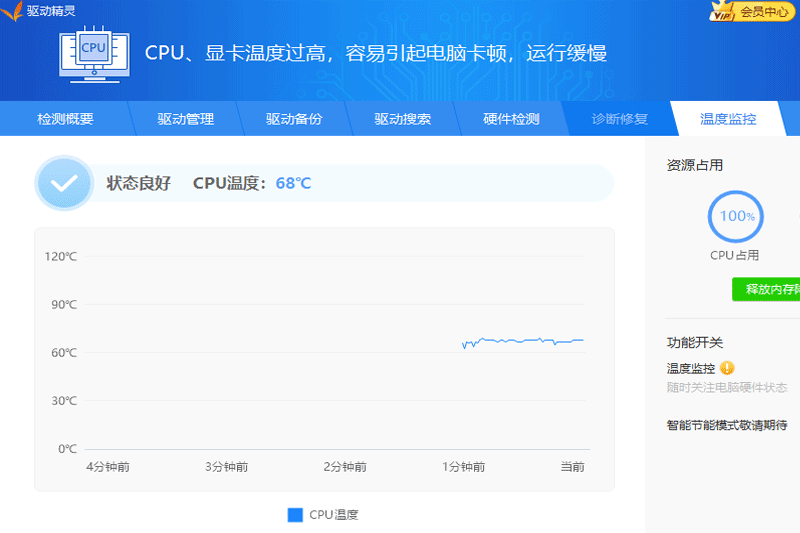
功能介绍
1.驱动精灵可以检测你的电脑硬件驱动有没有最新版,及时为你的主板驱动、显卡驱动、声卡驱动、网卡驱动推送最新最稳定的驱动程序。
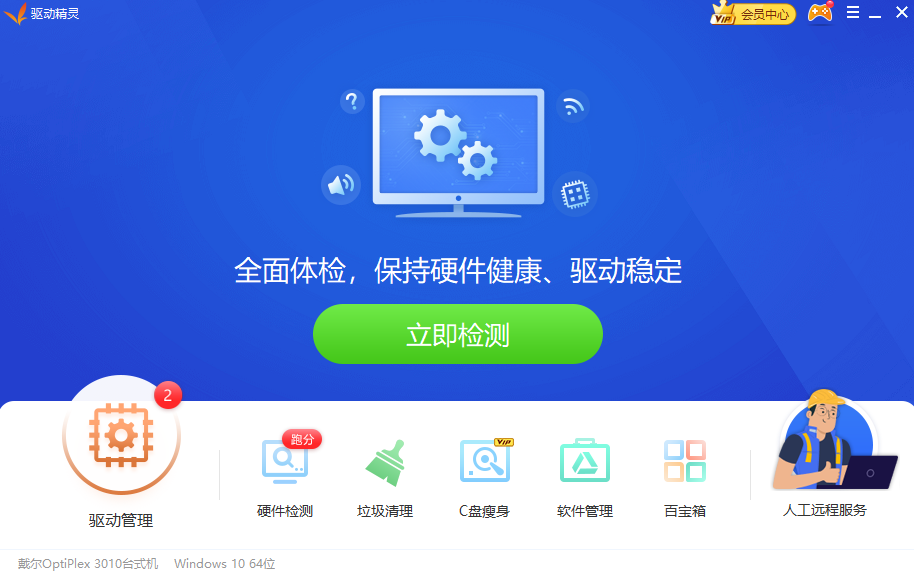
2.驱动精灵还集成了常用的系统辅助工具,如系统垃圾清理、系统补丁、万能网卡驱动、万能声卡驱动、网卡声卡问题修复检测等功能。
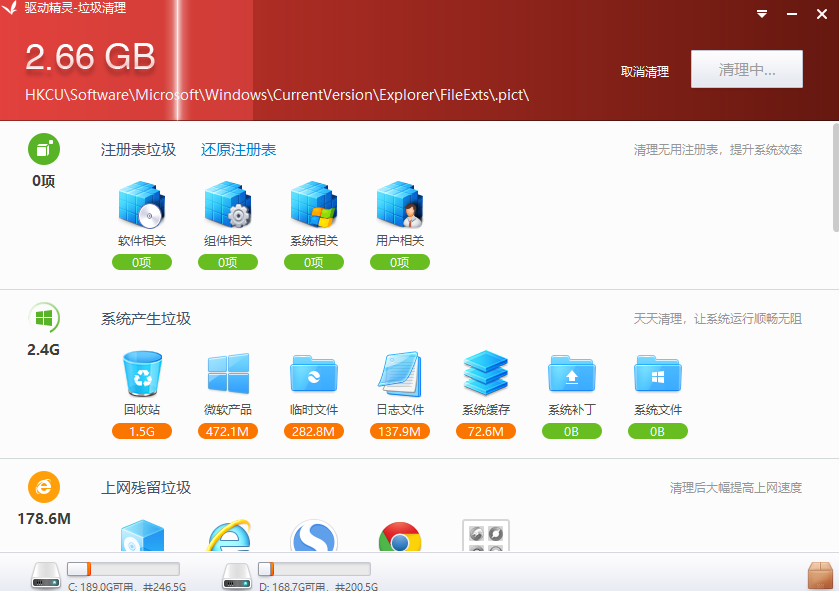
3.使用驱动精灵安装、升级硬件驱动,可以让电脑保持最佳运行状态,对新游戏有更好的支持,新驱动往往能提高游戏运行速度和帧率。
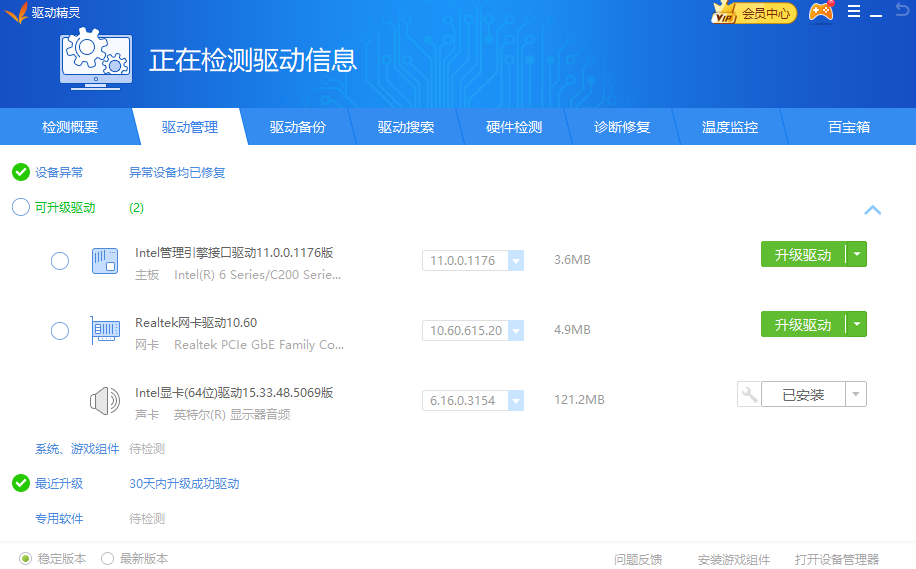
常见问题
驱动精灵怎么安装打印机驱动?
1.下载驱动精灵标准版安装包;
2.将打印机和电脑连接,确保电脑能扫描到打印机;
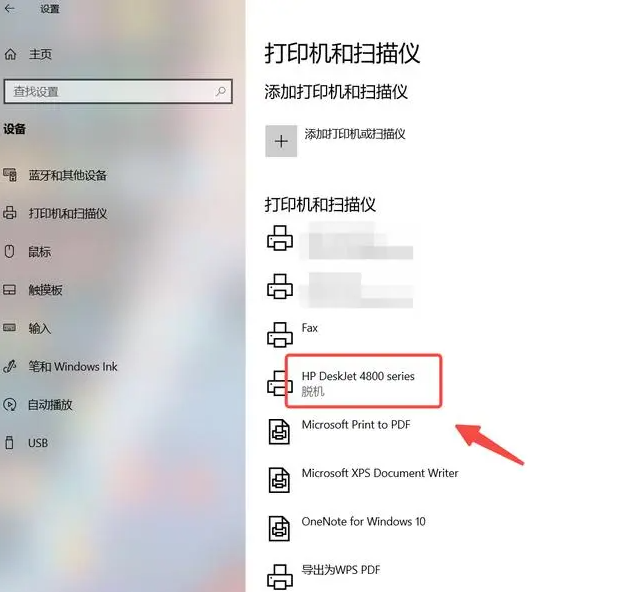
3.安装并启动软件,点击“驱动管理”功能;
4.等待驱动扫描完成;
5.打印机没有安装驱动程序,驱动精灵会在“设备异常”中提示;
6.点击“安装”后,等待打印机驱动程序下载;
7.打印机驱动程序下载完毕后,根据提示点击安装即可。
驱动精灵怎么更新显卡驱动?
1.安装并启动驱动精灵,点击“驱动管理”功能;
2.等待驱动扫描完成;
3.点击显卡后方的“升级驱动”,等待驱动程序下载安装即可。
驱动精灵怎么连接打印机?
1.在连接打印机之前,需要确认电脑的USB接口是正常的,如果打印机是无线连接的,则需要确认电脑的无线连接功能也是正常的。另外需要确认好打印机的型号,并事先下载好该型号的驱动程序。
2.进行打印机连接之前,需要确保已经下载和安装了驱动精灵。连接打印机时,需要先打开驱动精灵软件,一旦打开,就可以在主界面中看到一个“一键安装”按钮。
3.找到“一键安装”按钮后,点击进入,初始界面会默认显示电脑中已安装的硬件设备,点击“未安装”按钮,在接下来的界面中会列出尚未安装的硬件设备,如果打印机还没有安装,则可以选择打印机。
4.在选择打印机后,还需要选择该打印机的型号,然后点击“下载并安装驱动程序”。等待安装完成后,即可将打印机与电脑连接起来。
5.在驱动程序安装完成之后,可以将打印机与电脑连接起来。如果是通过USB线连接,则需要将USB接口插入电脑的USB接口中,如果是通过Wi-Fi连接,则需将打印机的Wi-Fi连接开启,并且与电脑的Wi-Fi连接在同一网络之内。
6.最后需要测试一下打印机是否连接成功。打开需要打印的文件或文档,选择打印机类型,然后点击“打印”按钮。如果能够正常打印,则说明连接成功,否则需要检查连接是否正常以及驱动程序是否正确安装。
版本对比
驱动精灵标准版和驱动精灵万能网卡版有什么区别?1.驱动精灵标准版:
全球98%的超高硬件驱动支持率,多重算法保证驱动精确匹配,双重下载引擎,全网CDN文件加速。
2.驱动精灵万能网卡版:
内置海量网卡驱动,支持市面99%的网卡设备,冷门设备可通过手机联网下载,自带网络修复工具。
3.简而言之,两者都能提供驱动下载,集成网卡版本比标准版本多了网卡驱动程序。可以在您电脑无网卡驱动的情况下自动帮您安装网卡驱动,以便让您能正常上网。

安装说明
1.下载最新安装包,按提示安装。
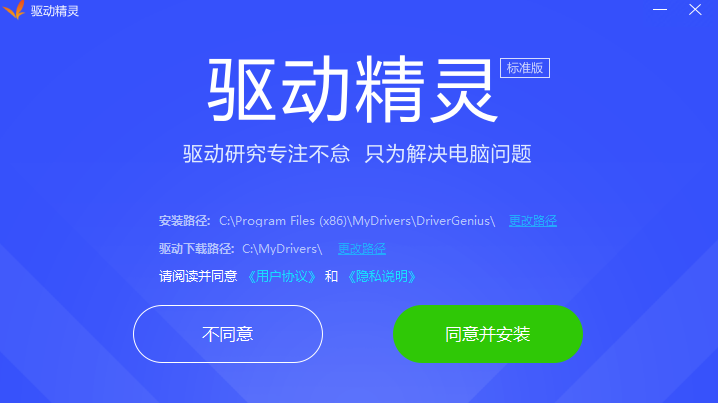
2.安装进行中,完成即可使用。
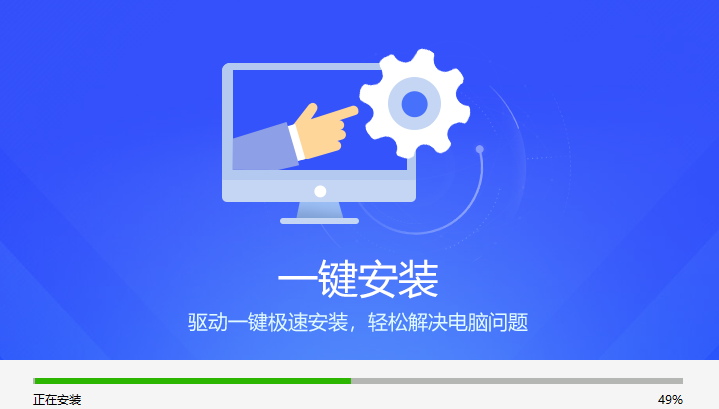

 360驱动大师 网卡版 v2.0.0.1480
360驱动大师 网卡版 v2.0.0.1480
 NVIDIA GeForce Experience v3.27.0.120
NVIDIA GeForce Experience v3.27.0.120
 360驱动大师 v2.0.0.1990
360驱动大师 v2.0.0.1990
 USB转串口万能驱动 最新版 v2.0
USB转串口万能驱动 最新版 v2.0
 万能驱动助理 v7.23.712.1
万能驱动助理 v7.23.712.1
 驱动精灵万能网卡版 网卡版 v9.61.5666.403
驱动精灵万能网卡版 网卡版 v9.61.5666.403































































